Apple Mac OS inficeres sjældent af adware, browserkaprere eller potentielt uønskede programmer sammenlignet med Windows-operativsystem. Men du kan bemærke, at du stadig på grund af nogle gratis downloads eller andre grunde en stor chance for at installere malware på Mac. Du skal bekymre dig om hvordan man fjerner malware fra Mac.
Vil du slippe af med malware eller virus fra din Mac? Du er på det rigtige sted. Dette indlæg taler om, hvad der er malware, hvordan man fjerner malware, adware og vira på Mac, og hvordan man løser malware korruption og forhindrer det i at glæde igen. Nu kan du fortsætte med at læse for at finde, hvad du har brug for.
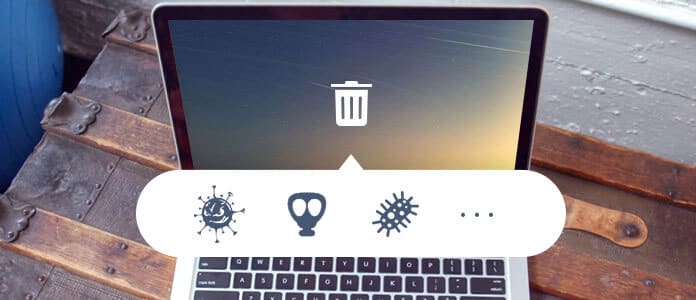
Sådan fjernes malware fra Mac
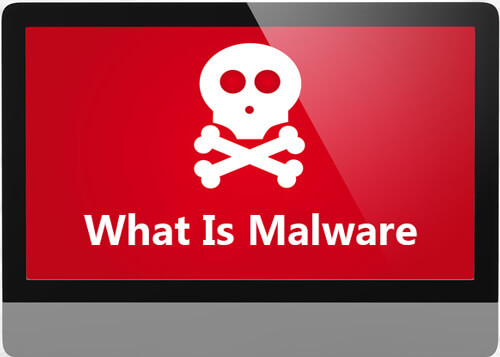
Du kan bekymre dig om, at du muligvis har malware eller en virus på din Mac. Men først skal du vide, hvad der er malware, og derefter finde ud af, hvordan du fjerner malware fra Mac.
Malware er altid forbundet med vira, pop-up-annoncer, omdirigeringer og den slags ting. Faktisk er Mac-malware forskellig fra andre former for ondsindet software. Under de fleste omstændigheder kommer malware ikke ind på din Mac-computer uden din viden, som en virus gør. Du kan installere den ved at klikke på en annonce på et websted eller åbne en e-mail indirekte.
Malware indsamler forskellige personlige oplysninger som adgangskode, salgslister, bankoplysninger og viser annoncer og sponsorerede links i din webbrowser. Du kan ikke let identificere Mac-malware, fordi de fleste af dem foregiver at være antivirus- eller antimalware-software.
Når det kommer til fjernelse af malware fra Mac, kan du først tænke på nogle Apple-værktøjer til fjernelse af malware. Men inden du vender dig til dem, kan du først slippe af med det ondsindede program, der muligvis er installeret på din computer. Derefter kan du tjekke dine browsere og afinstallere nogle uønskede udvidelser.
Trin 1Åbn Safari på Mac, og klik derefter på Safari på menulinjen. Vælg Indstillinger fra rullelisten.
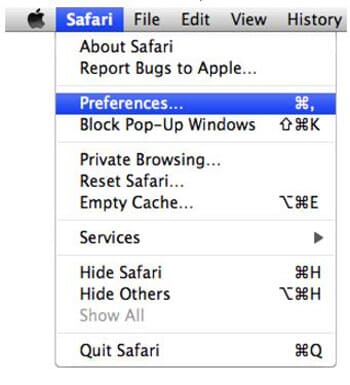
Trin 2Klik på knappen Udvidelser fane i Indstillinger vindue. Find det plug-in, du ikke genkender, og klik derefter på Afinstaller .

Trin 3Du skal hellere indstille Google som Standard søgemaskine. For at gøre det kan du klikke på Generelt og indtast webstedsadressen i Home Page.
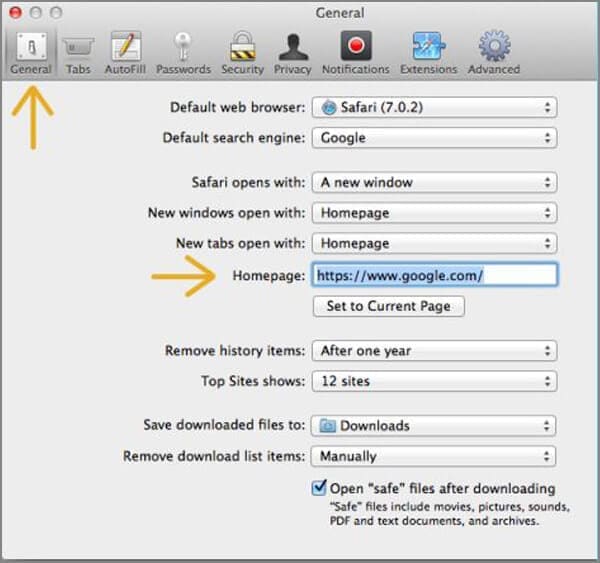
Trin 1Åbn Google browser på Mac og klik på ikonet "Indstillinger". Vælg på rullelisten Indstillinger valgmulighed.

Trin 2Find og klik på linket til Vis avancerede indstillinger.
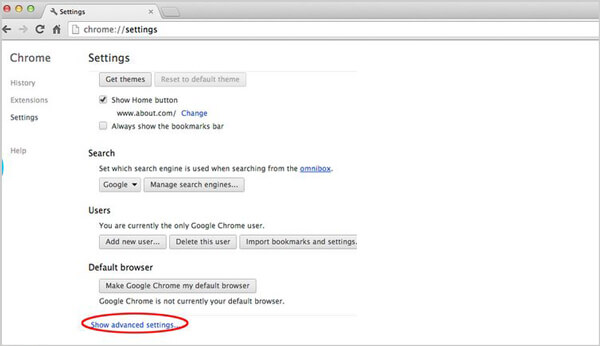
Trin 3Når du åbner Chrome's avancerede indstillingsside, skal du finde og klikke på Nulstil browserindstillinger knappen. Klik på Nulstil -knap for at bekræfte handlingen og fjerne malware-type udvidelser på Chrome. (Du kan også indstil standardbrowser på Mac)
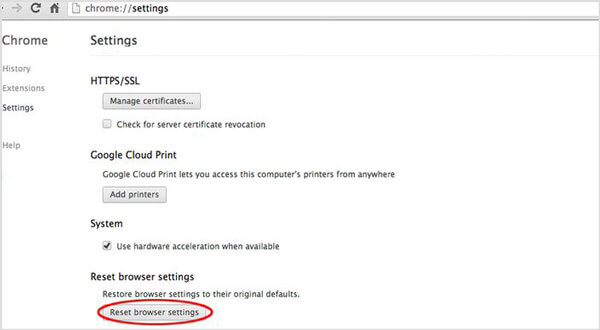
Trin 1Åbn Firefox browser og indtast about: support i adresselinjen.
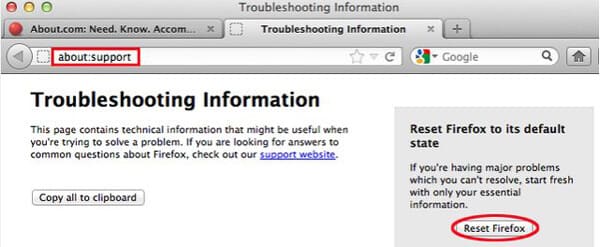
Trin 2Find og klik på siden Informationsside om fejlfinding Reset Firefox .
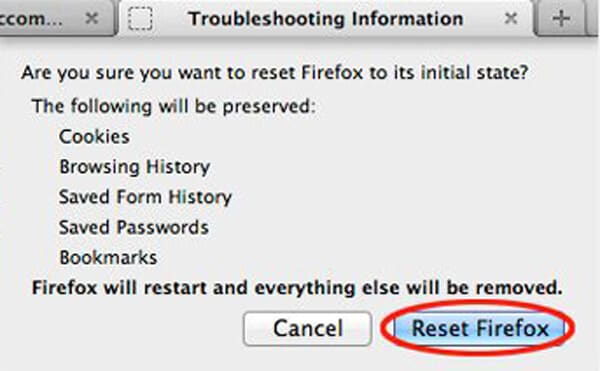
Trin 3Klik på i det nye pop-up-vindue Reset Firefox for at nulstille din Firefox browser og slippe af med al mulig malware på den.
Denne side viser dig, hvordan du gør det fjerne virus eller malware, der installeres fra browseren. Fordi din Mac hovedsageligt bliver inficeret gennem forskellige operationer i browseren. Når du vil slippe af med malware på Mac, skal du starte med udvidelserne på browsere.
Der vil helt sikkert være mange Apple-fjernelse af malware-programmer på Internettet, som kan hjælpe dig med at afinstallere malware, f.eks Avanceret Mac Cleaner or Mac Ads Cleaner på Mac. Her introducerer vi dig en populær anti-malware til Mac, Malwarebytes. Det er et kraftfuldt Mac-rengøringsværktøj til at fjerne adware og browser-kaprere fra Apple Mac OS.
Hent Malwarebytes Anti-Malware til Mac downloadet fra nedenstående link:
https://www.malwarebytes.com/mac/
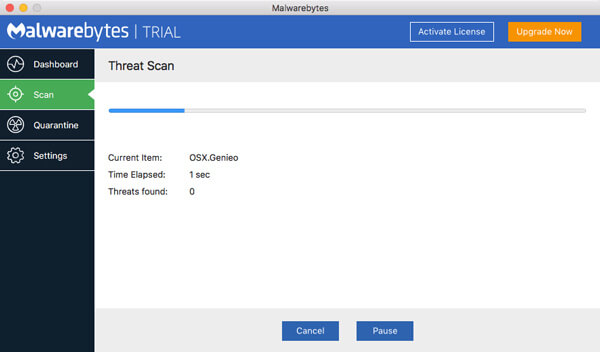
Det gør det muligt for dig fjerne adware og uønskede programmer med lethed og beskytte dig mod Mac-trusler. Du kan downloade det og prøve.
I den daglige brug af din Mac skal du være opmærksom på malware. Du skal beskytte din Mac mod malware eller adware og holde den i en god funktionsdygtig tilstand. Nogle tip tilbydes for at hjælpe dig med det. Bare kontroller følgende del.
➤ Sørg for, at din Mac er opdateret. Opdater din macOS til den nyeste version, og opdater dine apps ofte i App Store.
➤ Åbn "Systemindstillinger" og klik på "Sikkerhed og fortrolighed og generelt". Indstil din Mac kun til at downloade apps fra Mac App Store eller identificerede udviklere. Du kan også klikke på ikonet "Lås" for at sikre, at enhver app er installeret gennem din tilladelse.
➤ Kontroller den slags apps, der hedder "MacDefender, MacSecurity, MacProtector". Mange malware er installeret i et login-element på din konto i Systemindstillinger.
➤ Installer Mac-antivirussoftware som Mac Cleaner. Du kan også bruge det til at fjerne Mac Cleanup Pro or Proton-malware fra din Mac.
Mac Cleaner er en professionel antivirus-software, der har mulighed for at afinstallere unyttige apps og fjerne uønskede filer på Mac. På denne måde kan du nemt rydde op på din Mac og beskyt den mod malware. Den seje funktion er, at det tillader at scanne og slette alle unødvendige, store og gamle filer for at få din Mac til at fungere bedre.
Nu er du i slutningen af denne artikel, håber du har en grundlæggende forståelse af Mac-malware og får nogle løsninger til at fjerne malware fra Mac. Vi ved alle, at du skal sætte forebyggelse først. Så du skal hellere være opmærksom på tipene til at beskytte din Mac mod malware.